Bagaimana untuk menambah widget kamera pada Samsung Galaxy

Kemas kini One UI 6 membolehkan pengguna menambah widget kamera pada telefon Samsung Galaxy untuk disesuaikan mengikut kehendak mereka.
Mengetahui cara berkongsi lokasi pada iPhone boleh menjadi berguna dalam banyak situasi. Mungkin anda menghadapi masalah kereta dan memerlukan rakan untuk datang menjemput anda. Mungkin anda lewat bertemu seseorang dan ingin menunjukkan di mana anda berada tanpa menghantar mesej teks semasa memandu. Atau mungkin matlamat anda adalah untuk memastikan semua orang mengetahui tempat untuk berkelah di taman yang anda anjurkan pada hujung minggu ini. Walau apa pun alasan anda, berkongsi lokasi pada iPhone adalah mudah dilakukan dengan alatan terbina dalam:
Kandungan
NOTA: Untuk mengetahui cara berkongsi lokasi anda daripada iPhone anda dengan seseorang yang turut menggunakan iPhone, kami mengesyorkan menggunakan apl Cari Saya , seperti yang ditunjukkan dalam kaedah pertama panduan ini. Walau bagaimanapun, nasihat kami ialah beralih kepada kaedah kedua jika rakan anda menggunakan telefon pintar lain (atau anda tidak pasti tentang peranti mereka) atau jika anda ingin mengetahui cara menghantar lokasi pada iPhone daripada Peta Apple menggunakan mana-mana aplikasi pemesejan seperti WhatsApp , Telegram atau Skype .
Perkara pertama dahulu: Cara menghidupkan lokasi pada iPhone anda
Jika anda ingin berkongsi lokasi anda pada iPhone, langkah pertama ialah memastikan Perkhidmatan Lokasi didayakan. Pada skrin utama iPhone anda, ketik pada apl Tetapan untuk membukanya.

Buka apl Tetapan pada iPhone anda
Seterusnya, tatal ke bawah dan akses Privasi .
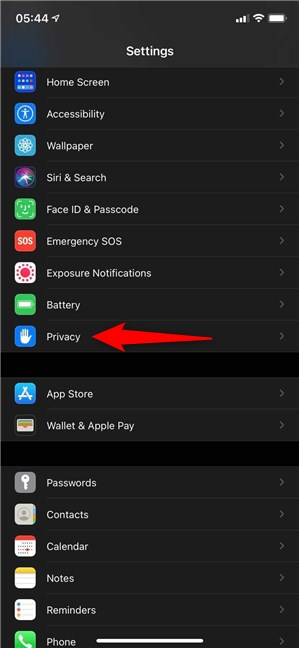
Ketik pada Privasi
Di bahagian atas, anda boleh menyemak sama ada Perkhidmatan Lokasi dihidupkan , seperti yang dilihat dalam tangkapan skrin berikut.
Jika tidak, ketik pada entri Perkhidmatan Lokasi .
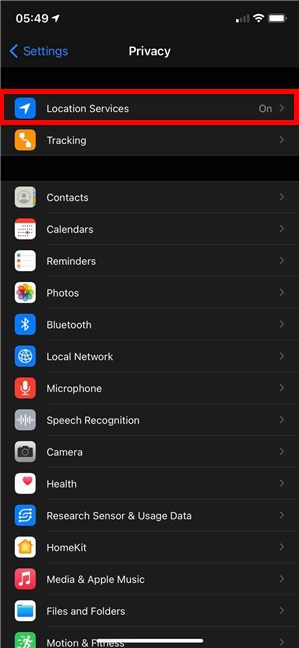
Akses Perkhidmatan Lokasi untuk membolehkannya
Ini membawa anda ke skrin Perkhidmatan Lokasi , di mana anda boleh menggunakan suis di bahagian atas untuk menghidupkan lokasi pada iPhone anda.
Bagaimana untuk menghidupkan lokasi pada iPhone
1. Cara berkongsi lokasi saya pada iPhone menggunakan apl Cari Saya
Jika rakan anda juga menggunakan iPhone, anda boleh berkongsi lokasi anda dengan hanya beberapa ketikan menggunakan apl Cari Saya Apple. Rakan anda kemudian mendapat pemberitahuan dan mereka boleh membuka apl dan melihat lokasi anda. Walau bagaimanapun, jika rakan anda tidak menggunakan iPhone dan tidak mempunyai akses kepada apl Cari Saya , tiada apa yang berlaku. Mereka tidak mengetahui anda cuba berkongsi sesuatu. Itulah sebabnya saya sentiasa berkongsi lokasi saya pada iPhone terus daripada apl Cari Saya , yang menyerlahkan orang yang mempunyai peranti yang serasi.
PENTING: Pilihan "Kongsi Lokasi Saya" disertakan dalam kad kenalan di dalam apl Telefon dan Mesej . Walau bagaimanapun, mengikut ujian kami, menggunakan pilihan ini untuk berkongsi lokasi anda dengan orang di luar ekosistem Apple tidak memberikan sebarang hasil. Anda tidak dimaklumkan pun bahawa orang itu tidak dapat menerima lokasi anda.
Untuk bermula, buka apl Cari Saya .

Ketik pada Cari Saya
Di bahagian bawah, akses tab Orang . Kemudian, ketik pada “Mulakan Perkongsian Lokasi . ”
Mula Berkongsi Lokasi pada iPhone
Pada skrin "Kongsi Lokasi Saya" , anda boleh melihat mana-mana kenalan yang anda hubungi baru-baru ini yang menggunakan iPhone.
Pilih satu atau lebih orang untuk berkongsi lokasi anda.
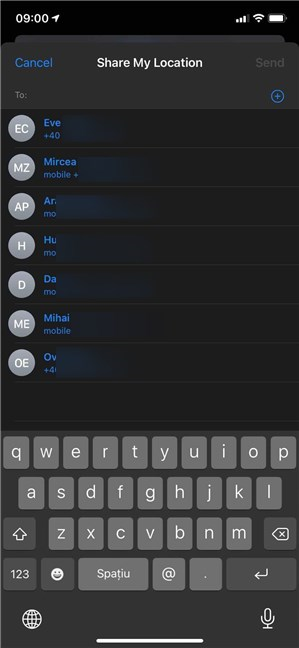
Pilih kenalan terbaharu menggunakan iPhone
PETUA: Jika anda tidak mempunyai kenalan baru-baru ini dengan orang yang ingin anda kongsikan lokasi anda, mula menaip nama mereka untuk berkongsi lokasi anda. Mana-mana orang yang menggunakan iPhone diserlahkan, seperti yang dilihat di bawah.
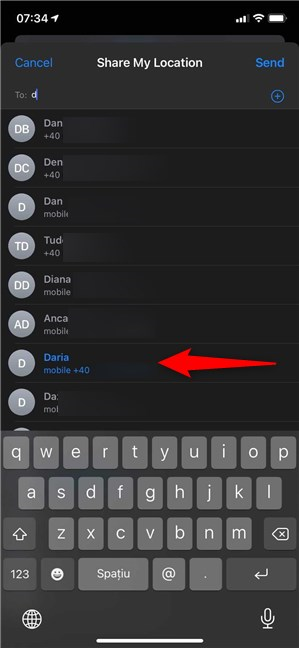
Pilih satu atau lebih kenalan yang diserlahkan
Apabila anda berpuas hati dengan pilihan anda, tekan Hantar di penjuru kanan sebelah atas.
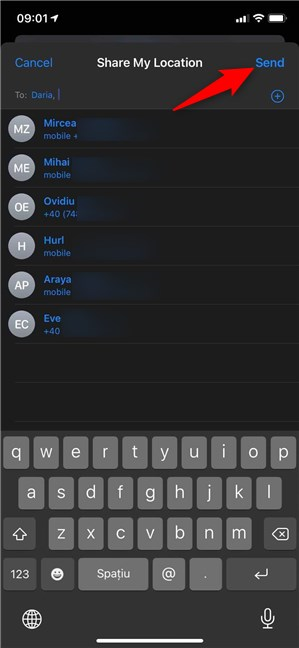
Apabila anda selesai, ketik Hantar untuk berkongsi lokasi pada iPhone dengan orang yang dipilih
Seterusnya, pilih berapa lama anda mahu berkongsi lokasi anda.
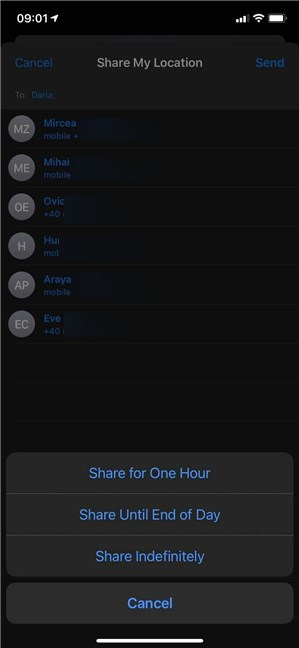
Tentukan berapa lama anda berkongsi lokasi anda pada iPhone
Anda mendapat pemberitahuan yang memberitahu anda bahawa anda mula berkongsi lokasi anda. Ketik OK , dan anda telah selesai.
Anda dimaklumkan bahawa anda berkongsi lokasi pada iPhone
Kenalan yang boleh melihat lokasi anda disenaraikan dalam tab Orang . Untuk berhenti berkongsi lokasi anda, ketik pada kenalan, kemudian pada “Berhenti Berkongsi Lokasi Saya . ”
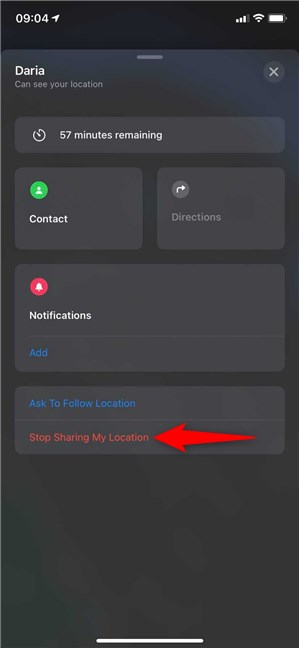
Bagaimana untuk berhenti berkongsi lokasi pada iPhone
Sahkan pilihan anda dalam tetingkap timbul, dan orang itu tidak lagi dapat melihat lokasi anda.
PETUA: Jika anda tidak menyukai idea Apple menjejaki anda dengan apl ini, berikut ialah cara untuk mematikan Cari iPhone Saya .
2. Bagaimana untuk berkongsi lokasi pada iPhone menggunakan Peta Apple
Peta Apple ialah cara yang pasti untuk berkongsi lokasi anda pada iPhone menggunakan alatan terbina dalam tanpa mengira peranti orang lain. Anda boleh memilih untuk menghantar lokasi anda melalui mana-mana apl pemesejan yang dipasang, seperti WhatsApp , Skype , Telegram , atau bahkan Mesej lalai . Kenalan yang menerima lokasi anda kemudiannya boleh menggunakan Peta Google untuk menjejaki anda. Untuk bermula, ketik pada apl Peta .

Buka Peta Apple
Seterusnya, ketik pada titik biru yang menunjukkan kedudukan anda pada peta.
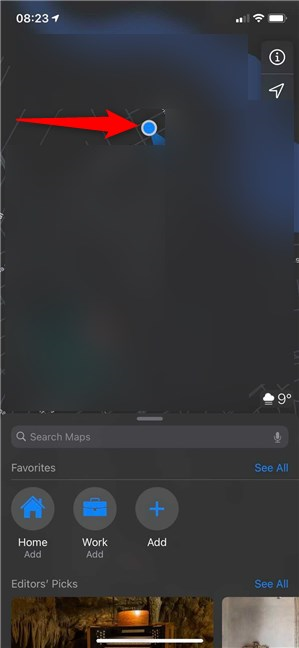
Tekan pada titik biru untuk lebih banyak pilihan
Dalam panel di bahagian bawah, ketik pada “Kongsi Lokasi Saya . ”
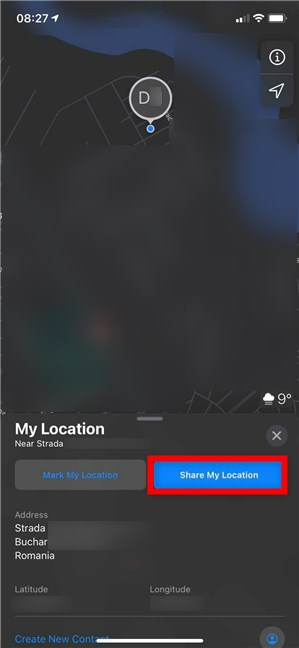
Cara Berkongsi Lokasi Saya pada iPhone daripada Peta Apple
Akhir sekali, ketik apl yang ingin anda gunakan untuk berkongsi lokasi anda, sama ada Mesej , WhatsApp , Telegram , Skype , dll., untuk menghantar lokasi anda kepada rakan anda.
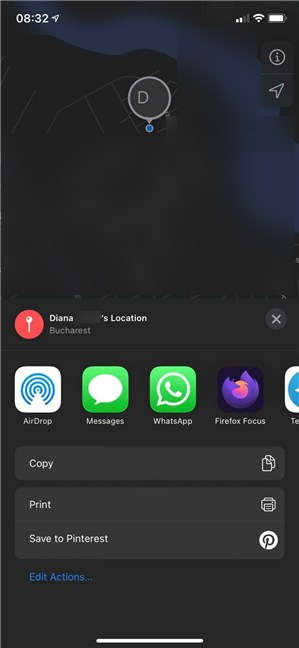
Cara menghantar lokasi pada iPhone menggunakan mana-mana aplikasi pemesejan
Jika anda ingin berkongsi lokasi lain, seperti salah satu tempat kegemaran anda di bandar, cari lokasi itu pada peta dahulu. Jika ia sudah ditanda, ketik padanya. Jika tidak, ketik dan tahan padanya untuk menandakannya. Kemudian, dalam panel di bahagian bawah, ketik Kongsi dan pilih apl yang ingin anda gunakan untuk menghantar lokasi.
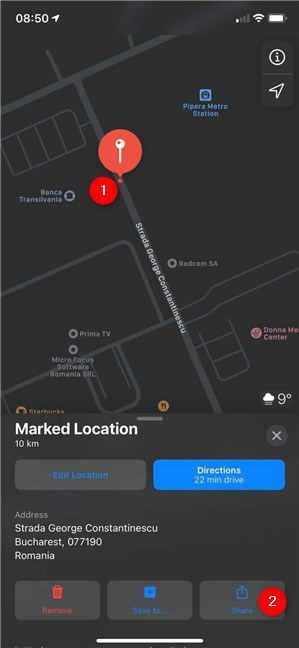
Cara berkongsi mana-mana lokasi pada iPhone menggunakan Peta Apple
Itulah sahaja. Rakan anda sepatutnya dapat menyemak tempat yang anda tandai untuk mereka.
Bagaimanakah anda menghantar lokasi anda pada iPhone?
Berkongsi lokasi anda pada iPhone adalah mudah apabila anda memahami aplikasi yang hendak digunakan. Rakan anda akan menemui anda dalam masa yang singkat, dan mungkin mereka juga akan membawa beberapa kuki yang lazat. Sebelum anda menutup panduan ini, sila beritahu kami kaedah yang anda gunakan dan sebabnya. Adakah rakan anda menggunakan iPhone juga? Beritahu kami dalam ulasan.
Kemas kini One UI 6 membolehkan pengguna menambah widget kamera pada telefon Samsung Galaxy untuk disesuaikan mengikut kehendak mereka.
Dalam artikel berikut, kami akan membentangkan operasi asas untuk memulihkan data yang dipadam dalam Windows 7 dengan alat sokongan Recuva Portable. Dengan Mudah Alih Recuva, anda boleh menyimpannya pada mana-mana batang USB yang mudah, dan menggunakannya apabila diperlukan. Alat padat, ringkas, mudah digunakan dengan ciri berikut:
Jajarkan teks ke kiri, kanan, atau tengah dalam Microsoft Word. Wajarkan dan jajarkan teks secara menegak untuk hasil terbaik. Panduan lengkap untuk menyelaraskan teks.
Cara membuat folder baharu dalam Windows menggunakan menu klik kanan, File Explorer, papan kekunci atau baris arahan.
Secara teknikal, iPhone 4 boleh mengambil foto 5 Megapiksel dan video HDTV1280 x 720 atau hanya 720p. Sebagai contoh, fail video yang dirakam dengan iPhone sepanjang kira-kira 50 saat akan bersaiz melebihi 60MB...
Jika anda tidak perlu lagi menggunakan Galaxy AI pada telefon Samsung anda, anda boleh mematikannya dengan operasi yang sangat mudah. Berikut ialah arahan untuk mematikan Galaxy AI pada telefon Samsung.
Jika anda tidak perlu menggunakan sebarang aksara AI di Instagram, anda juga boleh memadamkannya dengan cepat. Berikut ialah panduan untuk mengalih keluar aksara AI di Instagram.
Simbol delta dalam Excel, juga dikenali sebagai simbol segitiga dalam Excel, banyak digunakan dalam jadual data statistik, menyatakan peningkatan atau penurunan nombor, atau sebarang data mengikut kehendak pengguna.
Selain berkongsi fail Helaian Google dengan semua helaian yang dipaparkan, pengguna boleh memilih untuk berkongsi kawasan data Helaian Google atau berkongsi helaian pada Helaian Google.
Pengguna juga boleh menyesuaikan untuk mematikan memori ChatGPT pada bila-bila masa yang mereka mahu, pada kedua-dua versi mudah alih dan komputer. Berikut ialah arahan untuk melumpuhkan storan ChatGPT.
Secara lalai, Kemas Kini Windows akan menyemak kemas kini secara automatik dan anda juga boleh melihat bila kemas kini terakhir dibuat. Berikut ialah arahan tentang cara melihat masa terakhir Windows dikemas kini.
Pada asasnya, operasi untuk memadam eSIM pada iPhone juga mudah untuk kami ikuti. Berikut ialah arahan untuk mengalih keluar eSIM pada iPhone.
Selain menyimpan Foto Langsung sebagai video pada iPhone, pengguna boleh menukar Foto Langsung kepada Boomerang pada iPhone dengan sangat mudah.
Banyak apl mendayakan SharePlay secara automatik apabila anda FaceTime, yang boleh menyebabkan anda secara tidak sengaja menekan butang yang salah dan merosakkan panggilan video yang anda buat.
Apabila anda mendayakan Klik untuk Lakukan, ciri ini berfungsi dan memahami teks atau imej yang anda klik dan kemudian membuat pertimbangan untuk menyediakan tindakan kontekstual yang berkaitan.
Menghidupkan lampu latar papan kekunci akan menjadikan papan kekunci bercahaya, berguna apabila beroperasi dalam keadaan cahaya malap atau menjadikan sudut permainan anda kelihatan lebih sejuk. Terdapat 4 cara untuk menghidupkan lampu papan kekunci komputer riba untuk anda pilih di bawah.
Terdapat banyak cara untuk memasuki Safe Mode pada Windows 10, sekiranya anda tidak dapat memasuki Windows dan masuk. Untuk memasuki Safe Mode Windows 10 semasa memulakan komputer anda, sila rujuk artikel di bawah dari WebTech360.
Grok AI kini telah mengembangkan penjana foto AInya untuk mengubah foto peribadi kepada gaya baharu, seperti mencipta foto gaya Studio Ghibli dengan filem animasi terkenal.
Google One AI Premium menawarkan percubaan percuma selama 1 bulan untuk pengguna mendaftar dan mengalami banyak ciri yang dinaik taraf seperti pembantu Gemini Advanced.
Bermula dengan iOS 18.4, Apple membenarkan pengguna memutuskan sama ada untuk menunjukkan carian terbaru dalam Safari.


















